Wajah anda kurang cerah dan berminyak ? banyak jerawat atau noda dimuka ? udah berbagai produk di coba tapi belum ada perubahan juga ? maka artikel inilah jawabannya. Artikel terbaru ini berisikan mengenai cara mencerahkan wajah di photoshop , tapi perlu diinget ini hanya semu aja atau sementara , dikarenakan ini hanyalah foto yang telah di edit menggunakan aplikasi olah grafis yaitu adobe photoshop. Kalian dapat memamerkan inner beauty agan sista sekalian ya walaupun anya tampak dalam foto dan tidak nyata.
Cara mencerahkan wajah di photoshop ini ada dua cara yaitu secara manual dan otomatis, yang otomatis itu adalah kalian tidak perlu memakan waktu yang lama untuk membuat foto agan sekalian menjadi cerah cukup klik klik dan selesai , cara keduanya adalah manual untuk mode ini kalian dapat mengatur tingkat gelap dan terangnya sesuai hati dan nurani kalian dan tidak terikat dengan sistem otomatis di photoshop seperti auto color dan lain lainnya. Dari pada banyak basa basi lagi kita mulai aja yuk tutorial mengenai cara mencerahkan wajah di photoshop.
Cara Pertama : Auto
1. Buka Foto
Bukalah objek foto yang akan kalian olah
2. Duplikat Layer
Kalian dapat menekan ikon di pojok kanan bawah atau bisa menekan keyboard Ctrl + J
3. Mengubah Mode
Klik layer yang telah di copy tadi lalu ubah modenya dari normal menjadi overlay
4. Selesai
Cara Kedua : Manual
1. Mainkan Brightness/Contrast
Kalian bisa membukanya Image - Adjustments - Brightness/Contrast dan aturlah sesuka hati kalian
2. Mainkan Levels
Untuk mempermudah bisa menekan shortcut Ctrl + L
Aturlah hingga menurut kalian pas
3. Mainkan Curves
Untuk mempermudah tinggal menekan Ctrl + M
Atur sesuai keinginan kalian
4. Mainkan Exposure
Dalam langkah terakhir mainkan lah exposure dan atur hingga menurut kalian oke
Hasil
Demikian lah artikel mengenai cara mencerahkan wajah di photoshop untuk agan dan sista sekalian , apabila masih kurang mengerti kalian dapat menghubungi kontak yang telah aku sediakan di blog ini untuk kenyamanan para pembaca . Jangan lupa untuk share artikel ini ke seluruh akun sosial media kalian semua dan tinggalkan komentar di kolom komentar yang telah aku sediakan di bawah ini , maka dari itu aku ucapkan sekian dan terima kasih untuk kalian semua.


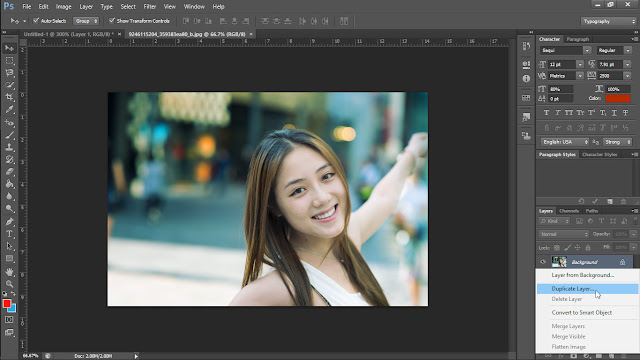
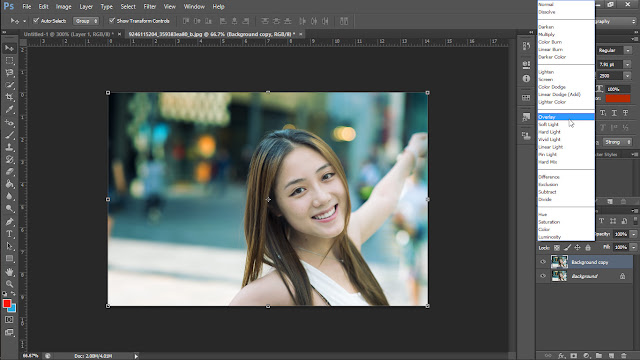
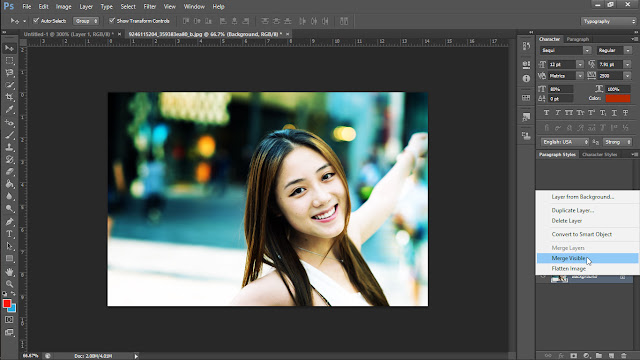

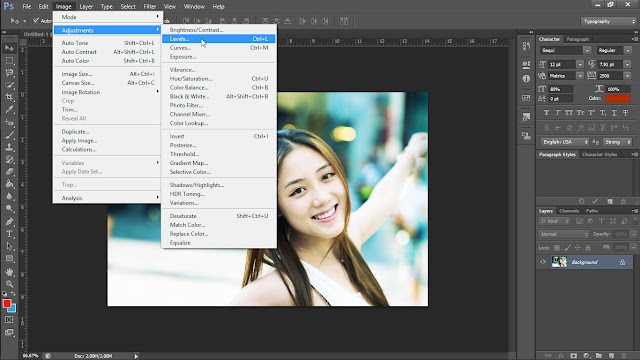
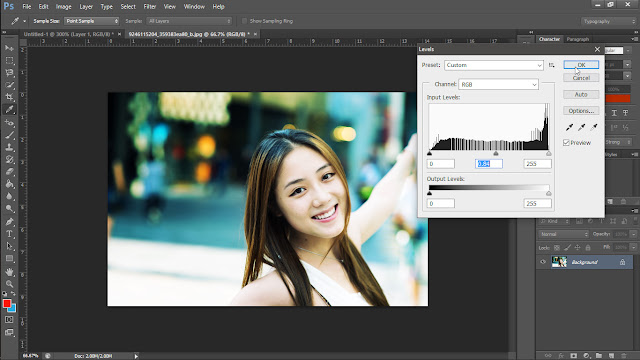
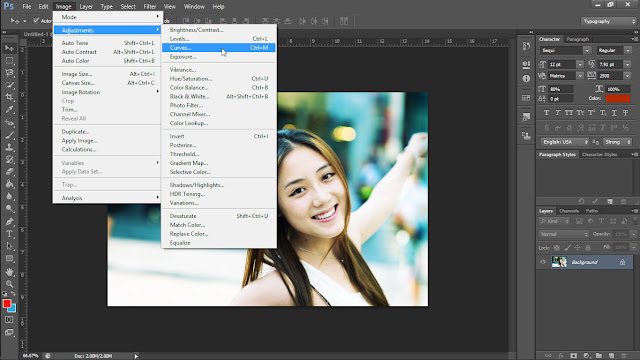
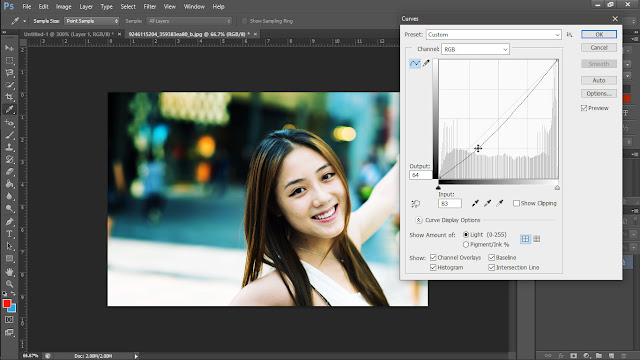
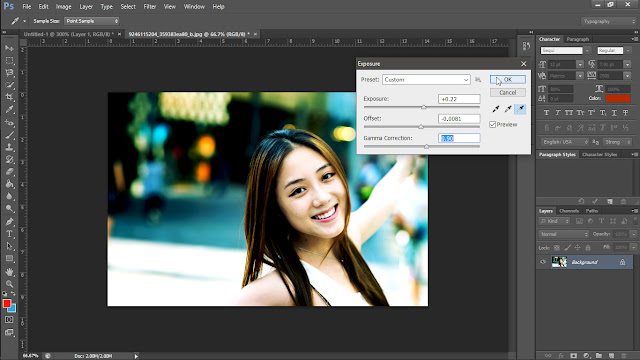





















0 komentar